Cómo recuperar el acceso al disco duro, solucionar el error de no poder abrir el disco duro

En este artículo, te guiaremos sobre cómo recuperar el acceso a tu disco duro cuando falla. ¡Sigamos!
Se dice que la Unidad Central de Procesamiento o CPU es el cerebro de la computadora porque maneja todos los procesos y controla todos los periféricos. Proporciona el poder de procesamiento al sistema operativo para realizar cualquier tarea determinada. La CPU realiza operaciones básicas aritméticas, de entrada / salida y lógicas especificadas por las instrucciones del programa. Al comprar una computadora portátil nueva, debe elegir una de acuerdo con el procesador y su velocidad. Dado que muy pocas personas saben lo mismo, nos hemos encargado de educar a nuestros lectores sobre cómo verificar la generación del procesador Intel de una computadora portátil. Para que pueda tomar una decisión informada.

Contenido
Solo hay dos empresas de fabricación de procesadores en el mundo, es decir, Intel y AMD o Advanced Micro Devices . Ambos gigantes tecnológicos tienen su sede en los Estados Unidos y, principalmente, se centran en la fabricación de dispositivos semiconductores que incluyen CPU, placa madre de GPU, chipset, etc. Intel Corporation fue fundada por Gordon Moore y Robert Noyce el 18 de julio de 1968 en California, EE. UU. Los productos de última generación y la supremacía en la industria de los procesadores para computadoras son incomparables. Intel no solo fabrica procesadores, sino que también fabrica supercomputadoras, unidades de estado sólido, microprocesadores e incluso automóviles autónomos.
Los procesadores se clasifican por generaciones y velocidades de reloj. En la actualidad, la última generación de procesadores Intel es la undécima generación . Los modelos de procesador utilizados son Intel Core i3, i5, i7 e i9 . Conocer el tipo de procesador le ayudará durante los juegos, la actualización del hardware, la compatibilidad de aplicaciones, etc. Entonces, aprendamos cómo verificar la generación de una computadora portátil.
Este es el método más simple y fácil para determinar la generación de computadora portátil. A continuación, le indicamos cómo verificar la generación de procesadores Intel de una computadora portátil usando la configuración de Windows:
1. Presione las teclas Windows + X para abrir el menú de usuario avanzado de Windows .
2. Aquí, haga clic en Sistema , como se muestra.

3. Se abrirá la sección Acerca de desde Configuración . Ahora, en Especificaciones del dispositivo , tenga en cuenta los detalles del procesador, como se ilustra a continuación.
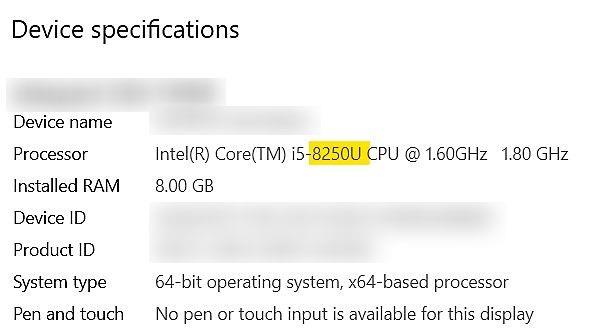
Nota: El primer dígito de la serie representa la generación del procesador. En la imagen de arriba, fuera del 8250U, 8 representa 8 ª generación de procesadores Intel Core i5 .
Lea también: 11 herramientas gratuitas para verificar el estado y el rendimiento de SSD
Este es otro método rápido en el que puede encontrar información detallada sobre el software del sistema y la configuración del hardware. A continuación, se explica cómo verificar la generación de procesadores Intel de computadora portátil en Windows 10:
1. Haga clic en la barra de búsqueda de Windows y escriba la información del sistema. Luego, haga clic en Abrir , como se muestra.
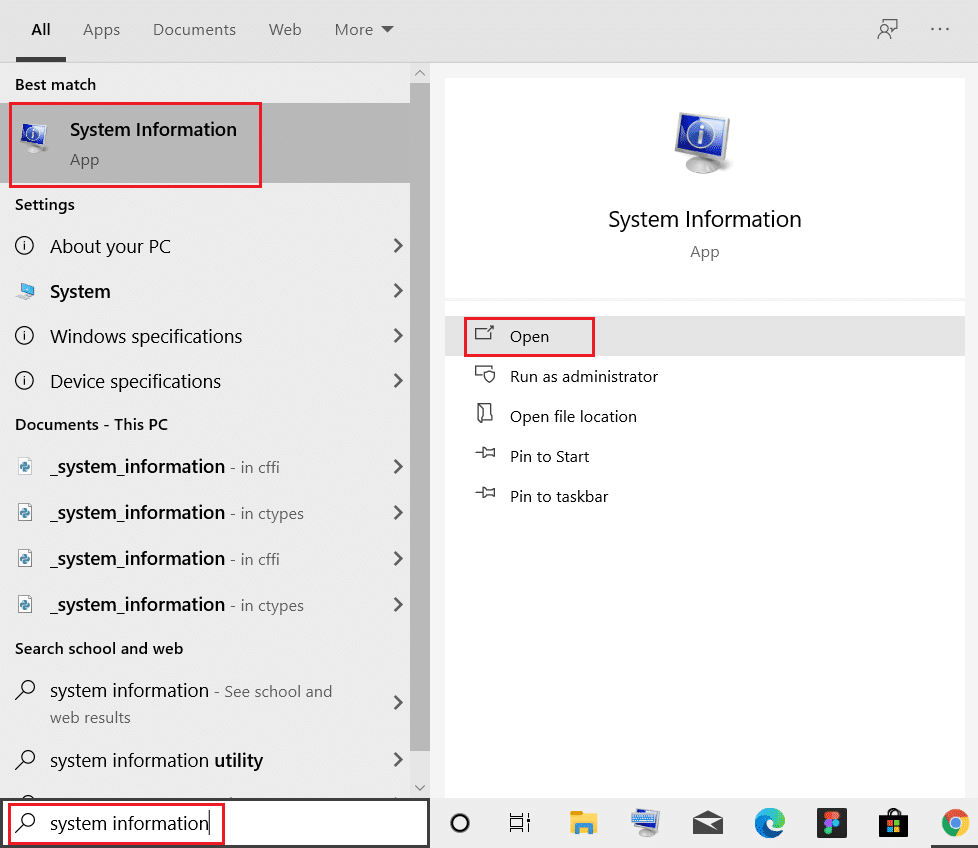
2. Anote los detalles deseados en la categoría Procesador en Resumen del sistema .

A continuación, se explica cómo verificar la generación de procesadores Intel de una computadora portátil usando el Administrador de tareas:
1. Abra el Administrador de tareas presionando las teclas Ctrl + Shift + Esc juntas.
2. Vaya a la pestaña Rendimiento y busque CPU .
3. Aquí, los detalles de su procesador se darán como se resalta a continuación.
Nota: El primer dígito de la serie se muestra resaltado, representa la generación de procesadores por ejemplo 8 ª generación.
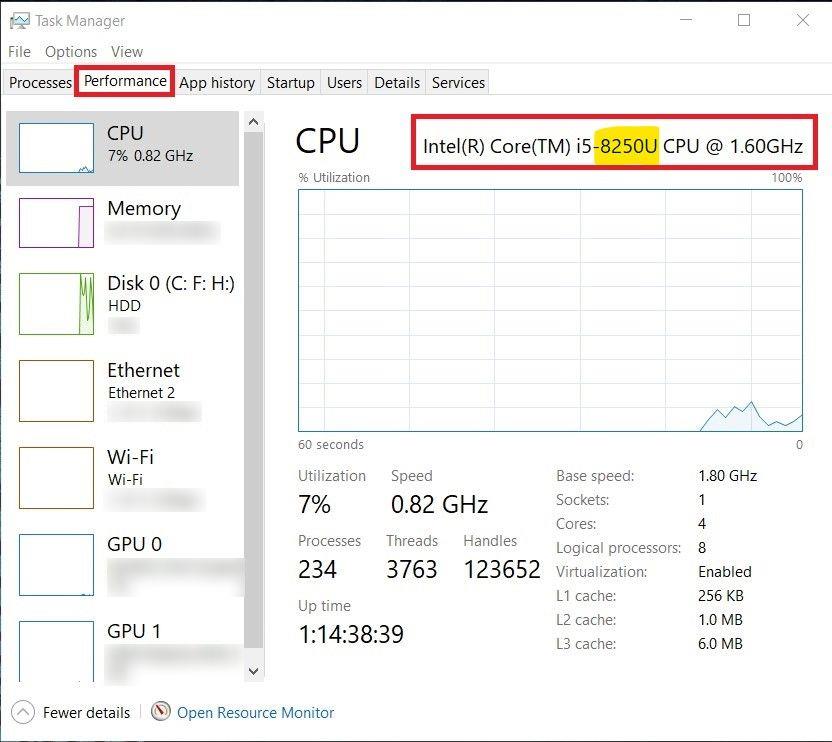
Lea también: Verificación del número de serie de Lenovo
Existe otro método mediante el cual puede identificar Intel Processor Generation. Este método emplea un programa de Intel Corporation para responder a su consulta sobre cómo verificar la generación del procesador Intel.
1. Descargue Intel Processor Identification Utility e instálela en su PC.
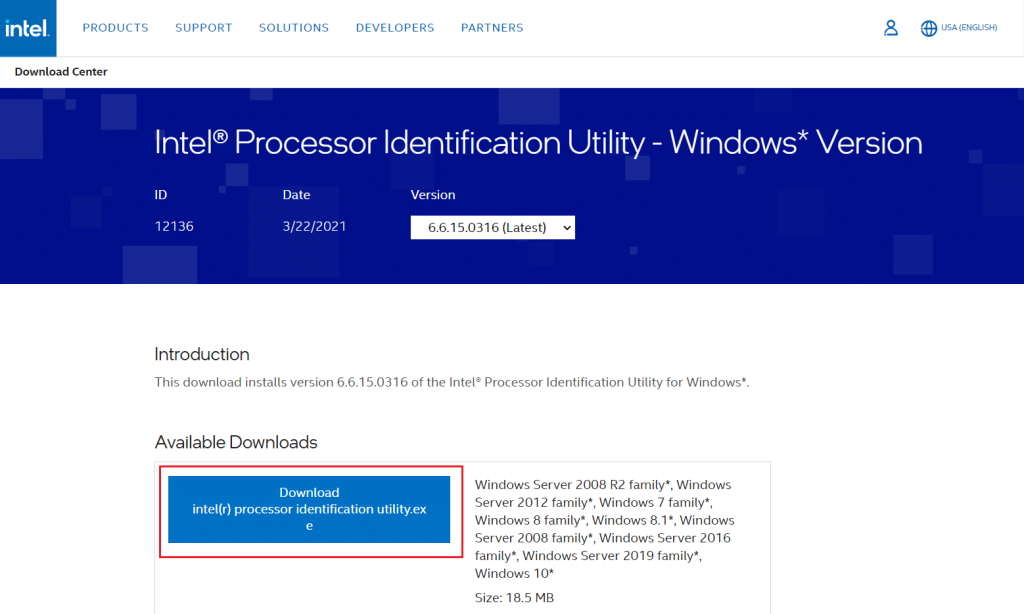
2. Ahora ejecute el programa para ver los detalles de su procesador. Aquí la generación del procesador se destaca a continuación.
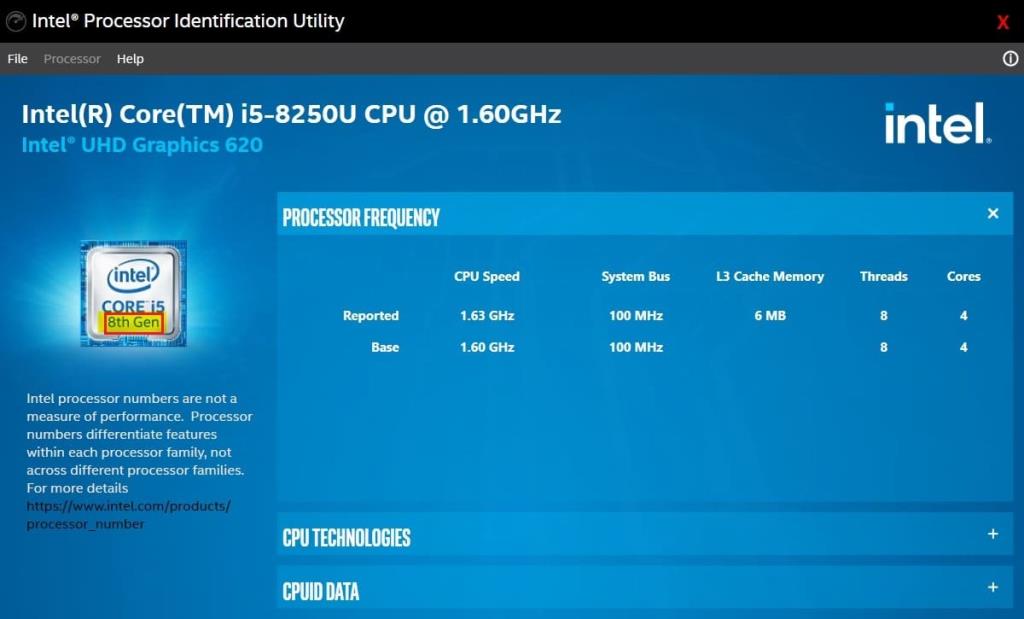
Recomendado:
Esperamos que esta guía haya sido útil y que haya podido aprender a verificar la generación de procesadores Intel de computadora portátil . Háganos saber qué método le gustó más. Si tiene alguna consulta o sugerencia, no dude en dejarlas en la sección de comentarios a continuación.
En este artículo, te guiaremos sobre cómo recuperar el acceso a tu disco duro cuando falla. ¡Sigamos!
A primera vista, los AirPods parecen iguales a cualquier otro auricular inalámbrico. Pero todo cambió cuando se descubrieron algunas características poco conocidas.
Apple ha presentado iOS 26, una importante actualización con un nuevo diseño de vidrio esmerilado, experiencias más inteligentes y mejoras en aplicaciones conocidas.
Los estudiantes necesitan un tipo específico de portátil para sus estudios. No solo debe ser lo suficientemente potente como para desempeñarse bien en su especialidad, sino también lo suficientemente compacto y ligero como para llevarlo consigo todo el día.
Agregar una impresora a Windows 10 es sencillo, aunque el proceso para dispositivos con cable será diferente al de los dispositivos inalámbricos.
Como sabes, la RAM es un componente de hardware muy importante en una computadora, ya que actúa como memoria para procesar datos y es el factor que determina la velocidad de una laptop o PC. En el siguiente artículo, WebTech360 te presentará algunas maneras de detectar errores de RAM mediante software en Windows.
Los televisores inteligentes realmente han conquistado el mundo. Con tantas funciones excelentes y conectividad a Internet, la tecnología ha cambiado la forma en que vemos televisión.
Los refrigeradores son electrodomésticos familiares en los hogares. Los refrigeradores suelen tener 2 compartimentos, el compartimento frío es espacioso y tiene una luz que se enciende automáticamente cada vez que el usuario lo abre, mientras que el compartimento congelador es estrecho y no tiene luz.
Las redes Wi-Fi se ven afectadas por muchos factores más allá de los enrutadores, el ancho de banda y las interferencias, pero existen algunas formas inteligentes de mejorar su red.
Si quieres volver a iOS 16 estable en tu teléfono, aquí tienes la guía básica para desinstalar iOS 17 y pasar de iOS 17 a 16.
El yogur es un alimento maravilloso. ¿Es bueno comer yogur todos los días? Si comes yogur todos los días, ¿cómo cambiará tu cuerpo? ¡Descubrámoslo juntos!
Este artículo analiza los tipos de arroz más nutritivos y cómo maximizar los beneficios para la salud del arroz que elija.
Establecer un horario de sueño y una rutina para la hora de acostarse, cambiar el despertador y ajustar la dieta son algunas de las medidas que pueden ayudarle a dormir mejor y despertarse a tiempo por la mañana.
¡Alquiler por favor! Landlord Sim es un juego de simulación para dispositivos móviles iOS y Android. Jugarás como propietario de un complejo de apartamentos y comenzarás a alquilar un apartamento con el objetivo de mejorar el interior de tus apartamentos y prepararlos para los inquilinos.
Obtén el código del juego Bathroom Tower Defense de Roblox y canjéalo por emocionantes recompensas. Te ayudarán a mejorar o desbloquear torres con mayor daño.













